奥德利彩色条幅机软件操作使用说明书
全自动条幅机安全与操作使用说明

打开包装箱,搬出配件箱。
按装箱单核对配件。
1.组装机架?取出竖腿倒置,横腿倒置竖腿上,拧紧螺丝。
左右腿组装方法相同。
2.组装主机和机腿?取出包装箱内的防护泡沫将主机抬出倒置其上,打开右机箱拉出有白色插头的放布电源线和右机腿上白色电源线对接(带齿轮的为右机腿)然后拧紧螺丝,左腿拧紧螺丝即可。
3.探头的安装?将机器翻转,取出探头架,架上电源线插头和右机腿内电源线插头对接,用螺丝固定好探头架。
4.墨瓶架的安装?取出墨瓶架,用螺丝固定到左机腿外侧放好墨瓶,打开左机箱,连接墨管。
拿瓶墨水摇匀,打开放入墨瓶架。
5.安装工作架?松主机后两侧工作架固定孔上的螺丝。
取出工作架,插入两端插孔,拧紧螺丝。
放好工作平台,粘牢。
6.组装烘干器?取出所需配件,拧下烘干器加热灯泡。
在烘干器上固定支架,里面需加上垫子,把烘干器固定在机器上。
调整照射方向,拧上灯泡。
7.放置撑布杆和压布杆?撑布杆带齿轮一端放入右机腿齿轮槽内,压布杆放入压布杆轨道槽内。
8.地线安装?机器必须安全接地线。
软件的安装和应用1.??????安装前首先把电脑的杀毒软件退出(以后每次使用前都要退出杀毒软件),放入光盘,电脑桌面上有图标出现为安装完毕。
(不要和其它刻绘软件安装在一个盘里)2.??????应用插入加密狗,双击图标或点击右键运行方式确定,设置横幅或竖幅版面。
例:我们常用的70宽9米长的横幅为9000、700横向,确定,点击F9键显示整页,点右键进行文字编辑,选择字体、字高(70宽条幅,一般为400mm)、字宽(电脑会自选一般不动)字间距,点右键退出。
拉入方框内,横向条幅以右边为基准,竖向条幅以下边为基准。
填充显示,输出,写绘输出。
画笔宽度选择20mm笔头为18????????????15mm笔头为13???????????????10mm笔头为8????????????????5mm笔头为3.5写方式为中心连笔,至此排版已完毕,等机器调试好,点输出即可(每次工作要先排好版,然后再上墨调试机器)。
LED显示屏控制软件操作手册(完整版)

LED显示屏控制软件操作手册☞您使用LED显示屏控制软件,本软件适用于常规类LED控制卡(例如U盘LED控制卡,串口LED控制卡,网口LED控制卡等)。
下面为LED显示屏控制软件主界面图LED显示屏控制软件主界面双击光盘里面图标的安装包文件即可安装软件,安装完成后会在桌面出现图标,双击图标,即可进入LED显示屏控制软件的主界面。
☞下面是软件详细的操作说明控制卡查找和显示屏设置控制卡连接好显示屏和电脑后点击工具栏里面的查找屏查找屏使用串口卡或者网口卡连接会在红色字体区域自动显示控制卡的型号和版本号▲(注:使用U盘控制卡可以忽略查找屏步骤,直接设置屏参,编辑好节目点击发送即可)①点击屏参设置按钮设置屏参②输入密码168输入密码③设置好屏参后点击设置屏参按钮屏参设置▲(注:设置屏参里面有一些常用的单元板参数供参考选择)☞下面是一些常见的LED单元板的参数设置推荐1,如果是户外P10的屏,接口是12接口的:(单色)屏参为:数据极性:低,OE极性:高扫描方式: 1/4 扫描,默认4.1扫描方式2,如果是户外P16的屏,接口是12接口的:屏参为:数据极性:低,OE极性:高扫描方式: 1/4 扫描中的4.3扫描方式3,如果是户内φ3.75,φ5 的屏,接口是08接口的:屏参为:数据极性:低,OE极性:低扫描方式: 1/16 扫描4,如果是车载屏P7.62的屏,接口是08接口的:屏参为:数据极性:低,OE极性:低扫描方式: 1/8 扫描▲(注:以上推荐参数都是市面LED单元板的常见参数设置,不排除特殊规格的LED单元板,请以实际情况为准)编辑节目和节目类型介绍①设置好屏参后首先点击工具栏里面的节目按钮即可进入节目编辑节目②点击节目编号可以设置节目播放时段和次数③在工具栏选择不同的节目类型可以进一步详细编辑节目内容1.字幕型节目,在超文本RTF型文件节目中,RTF超文本可对每个字符设置字体、大小,不同的颜色,并可以单独保持该节目的超文本文件,以便以后恢复使用。
奥德利色带条幅机打印头调节方式(理论)

奥德利色带条幅机打印头的调节方式是什么?我们在购买色带条幅机时,有很多时候感到打印的效果不是理想,导致很多时候各位大侠心中烦燥。
很多时候经过了解呢?不是机器有很多问题,关键是我们还是少了一些经验。
对此,本小编特意向郑州奥德利数控设备有限公司的技术部门及售后服务部门请教了关于调节郑州奥德利数控设备有限公司生产的色带条幅机的调节办法。
郑州奥德利条幅机的打印头位置的调节方法是怎么样的呢,依照本小编提供的方法,问题能解决80%左右。
色带条幅机的调节方法如下,不过,提前声明,此方法只适合郑州奥德利数控设备有限公司生产的色带条幅机系列:
打印头打印线大概有1mm宽,调节打印头的方式:
尽量让打印线和胶辊的上平面完全接触,此时打印效果最好,如果打印头靠前,那么打印线将不能与胶辊上平面接触,色带不能完全融化,效果会稍微差一点。
此时需要调节打印头前后位置。
如果打印头两边高度不一样,会造成一边效果好另一边效果差,或者打印头低的部位出现
皱布的情况。
此时需要调节打印头两边的平衡。
以上为理论知识,仅供参考,调节打印头还需要实际操作。
1.打印头打印线
调节时,应注意此打印线位置。
2.胶辊平面。
打印头正上方位置调节时,应注意这两个位置。
3.打印头正上方位置
以上的图解方法,不知道您是否有所了解了呢。
具体再不会的话,可以深入了解色带条幅机的相关功能性说明书,加上多进行尝试和实验,你也能一个条幅机使用的高手噢。
条幅机器的使用流程

条幅机器的使用流程1. 准备工作在使用条幅机器之前,需要进行一些准备工作,以确保顺利完成条幅的制作。
以下是准备工作的具体步骤:•确定制作条幅的尺寸和样式。
根据需要,确定条幅的长度和宽度,并选择合适的字体、颜色和布局样式。
•准备所需材料。
除了条幅机器外,还需要准备好条幅的材料,如条幅布、字贴等。
•检查条幅机器的状态。
确保条幅机器处于良好的工作状态,检查是否有损坏部件并及时修复或更换。
2. 设置条幅机器•调整条幅机器的设置。
根据条幅的尺寸和样式要求,调整条幅机器的设置。
这包括设置条幅的宽度、文字对齐方式、字体大小等。
•安装所需配件。
根据需要,安装条幅机器所需的配件,如卷筒装置、自动切割装置等。
•连接电源和网络。
将条幅机器连接到电源和网络,确保正常供电和联网。
3. 设计并编辑条幅内容•使用设计软件编辑条幅内容。
使用设计软件(如Photoshop、Illustrator等),根据需要设计和编辑条幅的内容。
包括文字、图像、背景等。
•导入条幅内容。
将设计好的条幅内容导入到条幅机器中,可以通过USB接口、网络传输等方式导入。
•调整条幅内容位置和大小。
根据条幅的尺寸和样式要求,调整条幅内容的位置和大小,确保符合要求。
4. 打印和制作条幅•预览打印效果。
在打印之前,预览条幅的打印效果,检查是否需要进行调整或修改。
•进行打印。
根据条幅的尺寸和样式要求,选择合适的打印设置,并开始打印条幅。
•进行后续处理。
打印完成后,根据需要进行后续处理,如切割、折叠、装裱等。
5. 检查和质量控制•检查印刷质量。
在制作完条幅后,进行质量检查,检查是否有印刷问题(如字迹模糊、颜色偏差等),如有问题及时修复。
•进行质量控制。
对制作完的条幅进行质量控制,确保条幅的质量符合要求,包括色彩饱满、图案清晰、文字无误等。
•进行最终检查。
最后进行一次全面的检查,确保条幅的制作完整无缺,并符合客户需求。
6. 完成和交付•进行包装。
将条幅进行包装,以保护其不受损坏。
全自动条幅机说明书

全自动条幅机说明书一、注意事项1、工作时,请您的手和头发远离移动的小车及送布辊,以防伤及人或损坏设备。
2、不可带电插拔电脑连接的口串行电缆或并行电缆,不可随手推动小车以免损坏电脑主板。
3、机器要有良好的地线,以保证人和机器4、机器上不要放置盛水或其它腐蚀性液体的容器,以免液体侵入机内造成事故。
5、机器不能放在潮湿或多尘的地方使用,并且四周留有空间。
6、机器在工作过程中,墨道内有高压,严谨拔插墨管,以防墨水喷射(拔动墨管应在退墨后进行)7、墨泵如有墨水渗透,要即时用清水清洗平干净,否则会影响墨泵正常运行。
8、墨泵内腔要经常加硅油,以减小泵体阻力和延长硅胶管寿命。
注:加热器1200型为180W,1500型为300W三、结构图1、撑布杆2、墨瓶托架3、墨瓶固定条4、送布轴5、墨泵箱6、墨管托链7、墨道转接头9、操作面板9、丝绵压条10、送布托架11、地角轮12、墨笔车13、烘干平台14、烘干支架四、操作面板说明前一位数字为选择墨泵,后两位数字显示为上墨量2、供墨操作键如图加速减速(1)上墨为墨泵启动键(2)退墨为每次工作完毕后将墨水退回墨瓶内(3)加速为墨量增加键(若打出的字断墨,即按此键)(4)减速为墨量减少键(若打出的字流墨,即按此键)(5)确认键为墨泵的停止切换键机器工作过程中有“复位”、“脱机”、“设置”、“脱机+设置”四种状态(1)、复位正常开机,或按“复位”键复位后即处于联机状态,面板上指示灯亮,并接受电脑输出数据,在联机状态下可通过“加速”键或“减速”键来调节条幅机笔车的运行速度。
注意:机器刚复位后,数据输出原点和机械原点是一致的,若改变原点可按下脱机键,并通过主机操作键的四个方向键(加压、减压、加速、减速)来调节笔画位置,最后按“原点”键确认,则新原点定位结束。
(2)、脱机在联机状态下按一次“脱机”键,则不能接收电脑输出的数据,此时有三种状况A、按加速、减速键可前后移动布B、按加压、减压键可左右移动笔车C、同时按加压、减压键进入试刀(在刻字时使用)D、在工作中按脱机键可暂停条幅机的写操作(3)、设置A、在联机状态中按一次“设置”岢进行设置串口通讯波特率B、在工作中按设置键也可暂停写操作(4)、脱机+设置在脱机状态下按一次设置键,用于启动重新打印功能,此时按任一方向键,机器开始重新打印一次,最后一次复位后输出的所有图形若超过机器的缓存,机器将拒绝重新打印,并设置键灯不停的闪亮,要重新工作按复位键。
奥德利彩色条幅机软件操作使用说明书
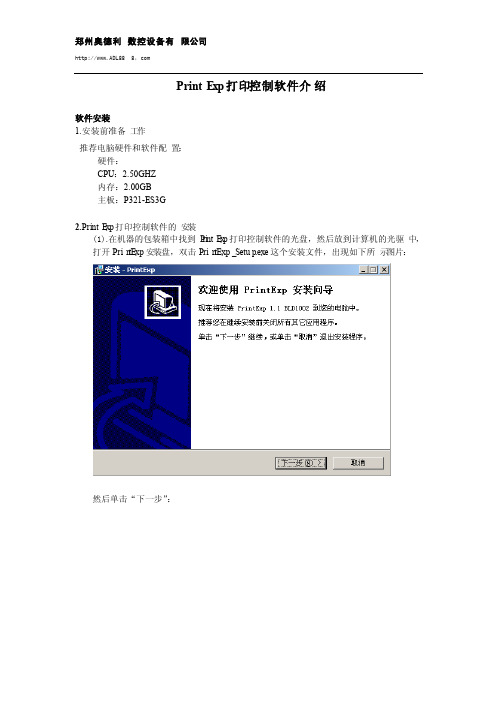
PrintE xp打印控制软件介绍软件安装1.安装前准备工作推荐电脑硬件和软件配置:硬件:CPU:2.50GHZ内存:2.00GB主板:P321-ES3G2.PrintE xp打印控制软件的安装(1).在机器的包装箱中找到P ri ntE x p打印控制软件的光盘,然后放到计算机的光驱中,打开Prin tExp安装盘,双击Prin tExp_Setup.exe这个安装文件,出现如下所示图片:然后单击“下一步”:选择软件所安装的路径,默认C\Progra m Files\PrintE xp盘,你可以通过“浏览”选择你想要安装的目录,然后单击“下一步”:然后单击“下一步”:是否创建快捷方式,然后单击“下一步”:然后单击“安装”:正在安装软件在安装结束前软件会自动运行所需环境安装程序包,如下图:然后单击“下一步”选择“我已阅读并接受许可条款”后单击“安装”单击“完成”结束安装界面说明桌面上双击图标,或者在“开始/程序”里面找到Pri ntExp单击,都会出现Pri ntEx p打印控制软件的“初使化打印配置”窗口,如下图所示:在下拉列表框中选择与喷头组对应的配置文件后单击“确定”,会弹出Pri ntExp打印控制软件的主界面,如下图所示:一.工具栏(1)打开:打开打印文件(2)设置: 设置打印参数(3)打印:打印指定作业(4)停止:停止当前打印的打印任务(5)暂停:暂停或继续当前的打印任务(6)清洗:清洗喷头分为普通和深度,深度比普通抽墨时间长(7)闪喷:闪喷开关(8)复位:小车复位(9)左移:小车左移(10)右移:小车右移喷头1:对两个喷头清洗喷头4:对另外两个喷头清洗全部:对四个喷头清洗喷头2:暂时无用喷头3:暂时无用(11) 退料: 向后走料(12) 进料:向前走料(13) 测试:打印指定喷头校准图进行校准测试按钮分为二个子选项“喷头状态”和“垂直校准”。
小条幅机操作方法
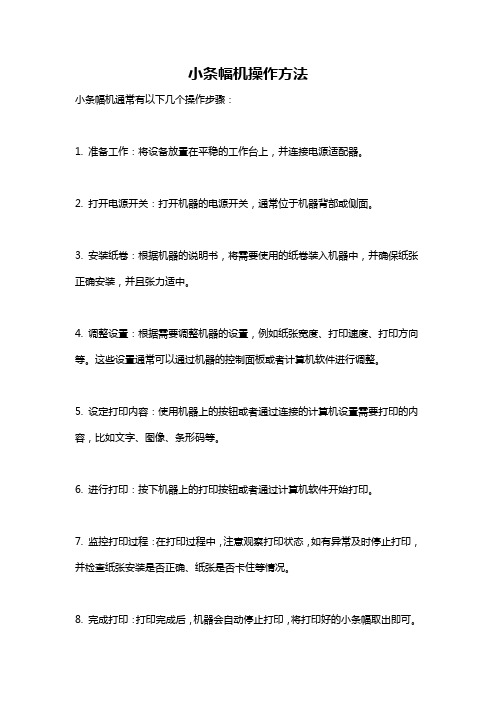
小条幅机操作方法
小条幅机通常有以下几个操作步骤:
1. 准备工作:将设备放置在平稳的工作台上,并连接电源适配器。
2. 打开电源开关:打开机器的电源开关,通常位于机器背部或侧面。
3. 安装纸卷:根据机器的说明书,将需要使用的纸卷装入机器中,并确保纸张正确安装,并且张力适中。
4. 调整设置:根据需要调整机器的设置,例如纸张宽度、打印速度、打印方向等。
这些设置通常可以通过机器的控制面板或者计算机软件进行调整。
5. 设定打印内容:使用机器上的按钮或者通过连接的计算机设置需要打印的内容,比如文字、图像、条形码等。
6. 进行打印:按下机器上的打印按钮或者通过计算机软件开始打印。
7. 监控打印过程:在打印过程中,注意观察打印状态,如有异常及时停止打印,并检查纸张安装是否正确、纸张是否卡住等情况。
8. 完成打印:打印完成后,机器会自动停止打印,将打印好的小条幅取出即可。
请注意,在操作小条幅机时,要注意保护好自己的安全,并按照说明书正确操作机器,以防发生意外。
完整word版,led灯条显示屏编辑软件操作说明书
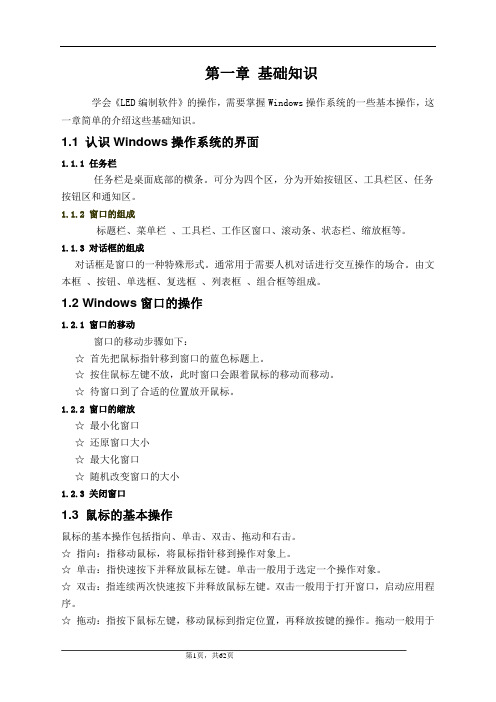
第一章基础知识学会《LED编制软件》的操作,需要掌握Windows操作系统的一些基本操作,这一章简单的介绍这些基础知识。
1.1 认识Windows操作系统的界面1.1.1 任务栏任务栏是桌面底部的横条。
可分为四个区,分为开始按钮区、工具栏区、任务按钮区和通知区。
1.1.2 窗口的组成标题栏、菜单栏、工具栏、工作区窗口、滚动条、状态栏、缩放框等。
1.1.3 对话框的组成对话框是窗口的一种特殊形式。
通常用于需要人机对话进行交互操作的场合。
由文本框、按钮、单选框、复选框、列表框、组合框等组成。
1.2 Windows窗口的操作1.2.1 窗口的移动窗口的移动步骤如下:☆首先把鼠标指针移到窗口的蓝色标题上。
☆按住鼠标左键不放,此时窗口会跟着鼠标的移动而移动。
☆待窗口到了合适的位置放开鼠标。
1.2.2 窗口的缩放☆最小化窗口☆还原窗口大小☆最大化窗口☆随机改变窗口的大小1.2.3 关闭窗口1.3 鼠标的基本操作鼠标的基本操作包括指向、单击、双击、拖动和右击。
☆指向:指移动鼠标,将鼠标指针移到操作对象上。
☆单击:指快速按下并释放鼠标左键。
单击一般用于选定一个操作对象。
☆双击:指连续两次快速按下并释放鼠标左键。
双击一般用于打开窗口,启动应用程序。
☆拖动:指按下鼠标左键,移动鼠标到指定位置,再释放按键的操作。
拖动一般用于选择多个操作对象,复制或移动对象等。
☆右击:指快速按下并释放鼠标右键。
右击一般用于打开一个与操作相关的快捷菜单。
第二章认识窗口界面《LED编制软件》主要功能是随心所欲地为LED灯光设置各种花样,还可以灯光工程造型,制作灯光效果,此软件共有三个窗口界面。
2.1 花样编辑窗双击桌面的快捷图标,或者单击“开始”—“程序”—“LED编制软件”,启动《LED编制软件》。
花样编辑窗(主窗口)花样编辑窗是主窗口,从这个窗口能进入到其它两个窗口。
在这个窗口能进行采集、生成、编辑,演示花样,并将花样输出为控制数据。
- 1、下载文档前请自行甄别文档内容的完整性,平台不提供额外的编辑、内容补充、找答案等附加服务。
- 2、"仅部分预览"的文档,不可在线预览部分如存在完整性等问题,可反馈申请退款(可完整预览的文档不适用该条件!)。
- 3、如文档侵犯您的权益,请联系客服反馈,我们会尽快为您处理(人工客服工作时间:9:00-18:30)。
PrintExp打印控制软件介绍
软件安装
1.安装前准备工作
推荐电脑硬件和软件配置:
硬件:
CPU:2.50GHZ
内存:2.00GB
主板:P321-ES3G
2.PrintExp打印控制软件的安装
(1).在机器的包装箱中找到PrintExp打印控制软件的光盘,然后放到计算机的光驱中,
打开PrintExp安装盘,双击PrintExp_Setup.exe这个安装文件,出现如下所示图片:然后单击“下一步”:
选择软件所安装的路径,默认C\Program Files\PrintExp盘,你可以通过“浏览”选择你想要安装的目录,然后单击“下一步”:
然后单击“下一步”:
是否创建快捷方式,然后单击“下一步”:然后单击“安装”:
正在安装软件
在安装结束前软件会自动运行所需环境安装程序包,如下图:
然后单击“下一步”
选择“我已阅读并接受许可条款”后单击“安装”
单击“完成”结束安装
界面说明
桌面上双击图标,或者在“开始/程序”里面找到PrintExp单击,都会出现PrintExp打印控制软件的“初使化打印配置”窗口,如下图所示:
在下拉列表框中选择与喷头组对应的配置文件后单击“确定”,会弹出PrintExp打印控制软件的主界面,如下图所示:
一.工具栏
(1)打开:打开打印文件
(2)设置: 设置打印参数
(3)打印:打印指定作业
(4)停止:停止当前打印的打印任务
(5)暂停:暂停或继续当前的打印任务
(6)清洗:清洗喷头分为普通和深度,深度比普通抽墨时间长
(7)闪喷:闪喷开关
(8)复位:小车复位
(9)左移:小车左移
(10)右移:小车右移喷头1:对两个喷头清洗
喷头4:对另外两个喷头清洗全部:对四个喷头清洗
喷头2:暂时无用
喷头3:暂时无用
(11) 退料: 向后走料 (12) 进料:向前走料 (13) 测试:打印指定喷头校准图进行校准
测试按钮分为二个子选项“喷头状态”和“垂直校准”。
○
1喷头状态:检查当前喷头是否堵孔,如发现有丢针,请清洗后再次打印喷头状态图进行确认,直到喷孔全出。
点击“喷头状态”,出现如下图:
喷头状态图
○
2垂直校准:检查喷头物理位置是否水平垂直
OK ,可以正常打印
若有丢针的情况,请清洗喷头,以免影响打印质量
上下二部分为直线时OK
上下二部分错位时需要通过调整喷头物理位置来达到垂直
二:参数设置
1.打印设置:
○1闪喷
闪喷频率:喷头闪喷频率幅度(1Hz~4KHz)
○2清洗
自动清洗:选取时为打印过程中自动清洗,自动清洗采用闪喷模式(根据以下设置的
参数进行清洗)
打印次数间隔:打印多少次数后自动清洗
清洗模式:自动清洗采用闪喷模式
清洗闪喷频率:清洗时闪喷频率大小
清洗时间:设置自动清洗过程的时间
○3自动跳白:空白的画面跳过不打印
○4边缘羽化:喷头边缘羽化,柔化PASS道,可根据幅度值调节羽化效果
○5彩条
彩条距离:彩条距离图像边缘的位置
彩条宽度:设置彩条宽度
彩条位置:彩条所在打印图像的位置(图左侧,图右侧,图两侧)可选
○6走料
走料速度:材料进退速度(慢速,中速,快速)可选
○7打印完后自动走纸:打印完成任务后自动走纸
(2)偏差校正
○1双向校准:喷头小车来回打印的位置是否在同一起点(可选低速打印、中速打印、高速打印,在选择三种速度进行打印图像时,三种打印速度都必需校准)点击“打
印校准图”如下图所示:
以0为基准,0的位置对齐,OK
如上图,如果“0”位置处没有对齐而是在-8的位置对齐,这时我们就要在软件中进行校正, 选择软件主界面工具栏----“设置”----“偏差校正”,如下图
当上下两条黑色细线在0的位置上垂直,证明双向打印是准确的,如果在-8的位置上垂直,就应该在相应打印速度后面的方框内减8,保存后再次打印测试直到在0的位置上垂直为止。
相反如果是在8的位置上垂直,那么就应该在相应打印速度后面的方框内加8,保存后再次打印测试直到在0的位置上垂直为止。
○2步进校准:打印图像走料是否正确,PASS 数之间是否出现重叠或分开情况(步进校准只校准基准步进点击“打印校准图”如下图所示:
0的位置重叠OK
打印测试图查看在什么数值垂
直,然后在原有的数值基础上进行加减操作,输入完后点“应用”,再打印测试图查看,直到0的位置垂直为止。
如上图,如果“0”位置处没有重叠而是在3的位置重叠,这时我们就要在软件中进行校正,
选择软件主界面工具栏----“设置”----“偏差校正”,如下图
打印测试图查看在什么数值重
叠,然后在原有的数值基础上进
行加减操作,输入完后点“应
用”,再打印测试图查看,直到0
的位置重叠为止。
当上面一条黑色细线与0位置的黑线重叠时,证明基准步进是准确的,如果不是在0的位置
上重叠,是在3的位置上重叠时,就应该在“修订”后面的方框加3,然后点击“应用”,
再次打印测试图直到在0的位置上重叠为止。
相反如果是在-5的位置上重叠,就应该在就
应该在“修订”后面的方框减5,然后点击“应用”,再次打印测试图直到在0的位置上重
叠为止。
③喷头之间的距离:四个喷头打印的位置是否在同同一起点,喷头状态的左右位置是否在一
条直线,打印喷头状态,如下图:
以黄色为基准,四个喷头形成一条直线OK
如上图,四个喷头不是一条直线,以Y为基准,依次调整M C K ,对应的是距离3 2 1 偏左就减,偏右就加。
然后点击“应用”,再次打印测试图,直到四个喷头形成一条直线为止。
三.打印中设置
①:白边:起始打印位置
②:移动值:小车移动的距离
③:步进+/-:打印过程中对步进的调整
④:双向+/-:打印过程中对双向的调整
⑤:打印速度:有三个速度分别为:低中高
⑥:打印模式:有三种模式分别为:双向/单向向左/单向向右
⑦:彩条:勾选打印彩条,具体设置见参数设置/打印设置
四.任务属性:如下图:
PASS模式:在锐彩输出时有精度选择,每种精度对应两种PASS模式横向幅数:作业左右并排同时打印数量
横向间隔:左右并排同时打印作业的间隔,单位毫米
纵向幅数:作业纵向同时打印数量
纵向间隔:纵向作业的间隔,单位毫米
墨量控制:勾选墨量控制,调整墨量百分比。
